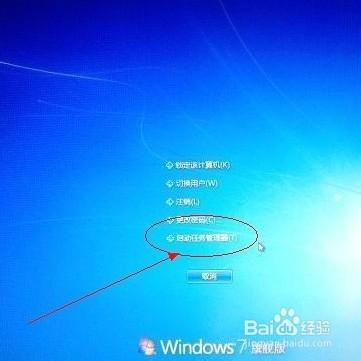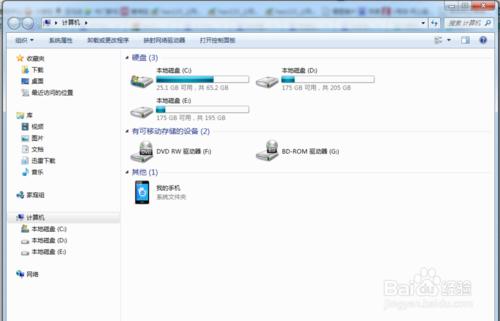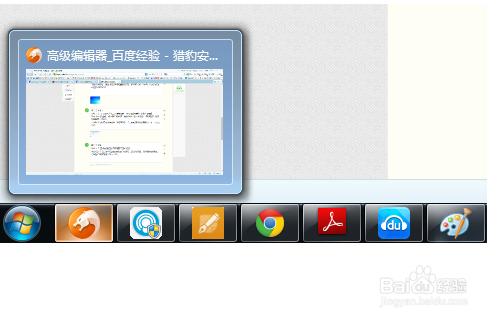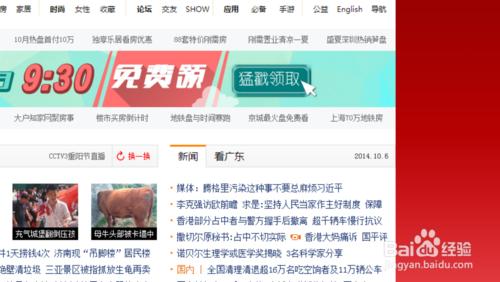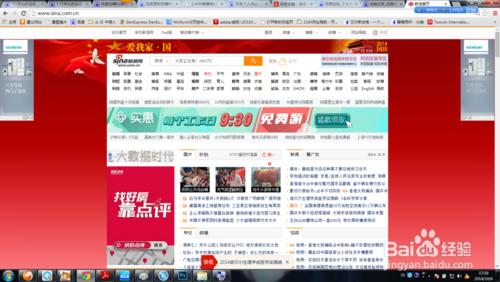Win7常用快捷鍵,不用白不用?
現在大家談計算機,已沒特別激動的感覺。因為它已走進了尋常百姓家,使用臺式機,使用筆記本,都不是什麼牛人的事。你有,我有,大家都有。雖然大家都有計算機,但是懂得“善用”的人不多哦,很多操作系統裡面有的快捷鍵功能,大夥都不是很清楚。
當然拉,我們也不需要記住全部,我們只要知道我們常用的一小部分就Over了。本文就是來講常用一小部分中的更小部分,大家且用且記住!(只限於Win7系統旗艦版,家庭版可能有些快捷鍵使用不了)
工具/原料
Win7旗艦版操作系統的計算機
方法/步驟
第一個命令:快速打開 Windows 任務管理器
Ctrl + Shift + Esc : 快速打開 Windows 任務管理器
可能大家打開任務管理器,都是使用 Ctrl + Alt + Del 標準快捷鍵,然後屏幕如下圖會被鎖定,通過點擊任務管理器來打開。但使用 Ctrl + Shift + Esc你會發現這才是你想要的。
第二個命令:打開Windows 資源管理器
Win + E:打開Windows 資源管理器 (Win是指鍵盤上面有個按鍵像Windows的圖案,像個窗戶那樣的,順便說說,這個跟雙擊“我的電腦”出來的效果是一樣的)
以後可以不用在桌面裡面找“我的電腦”了,直接使用快捷鍵Win + E,不用白不用
第三個命令:快速切換界面
Win + T :顯示任務欄窗口微縮圖並回車切換
多按幾次 T 可以在不同的任務欄窗口中顯示,回車則切換。與下面的Win+Tab的方式不一樣,Win + T 只會看到任務欄的一個微縮圖。
Win + Tab:切換窗口,使用Win + Tab可以看到大圖,適合眼力不好的朋友^_^
第四個命令:快速最大化,向下還原窗口
Windows鍵 + 方向鍵(↑ 、↓、←、→):
win+ ↑ 使當前窗口最大化;win+↓ 恢復當前窗口;←、→ 為移動當前窗口到屏幕兩邊,佔半屏。
第五個命令:最小化非活動窗口
Win + Home:點一次,將當前窗口以外的窗口最小化,再點一下,則是恢復剛被最小化的窗口
第六個命令:快速顯示桌面
Win + D:有時候打開文件太多,又不想一個一個來關閉或者去點最小化,那麼這時候可以使用Win +D 直接來顯示桌面,跟在任務裡面右鍵鼠標,點擊“顯示桌面”是一樣的效果
第七個命令:快速放大、縮小
Win + (+號或者是-號):打開Windows放大鏡、縮小鏡功能,比方在瀏覽網頁時,覺得字體小了,那麼可以通過放大鏡、縮小鏡快捷鍵來調節, 當然也可以使用Ctrl+鼠標來進行放大或者是縮小
第八個命令:快捷在Tab選項卡中切換
Ctrl+Tab :在選項卡上向前移動
Ctrl+Shift+Tab :在選項卡上向後移動
這個命令主要是用在瀏覽器裡面多Tab選項卡的情況,在Tab選項卡中切換,至少我還不知道可以使用在別的地方。